



  |   |
| 1 | Ilæg dokumentet. | ||
| 2 | Start den ScanSoft™ PaperPort™ 11SE-software, der var installeret under MFL-Pro Suite installationen til at scanne et dokument. | ||
| 3 | Klik på Filer, og derefter på Scan eller Hent foto. Du kan også klikke på knappen Scan eller Hent Foto. Panelet Scan eller Hent foto vises i venstre side af skærmen. | ||
| 4 | Klik på knappen Vælg. | ||
| 5 | Vælg den scanner, du bruger, i listen Tilgængelige scannere. | ||
| 6 | Marker Vis scannerdialogboks på panelet Scan eller Hent foto. | ||
| 7 | Klik på Scan. Dialogboksen til scanneropsætning vises. | ||
| 8 | Juster om nødvendigt følgende indstillinger i dialogboksen til scanneropsætning: 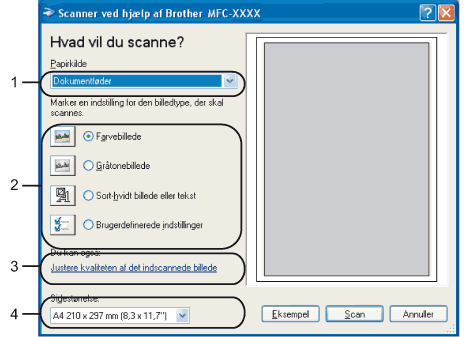 | ||
| 9 | Vælg Dokumentføder fra Papirkilde rullelisten (1). | ||
| 10 | Vælg billedtype (2). | ||
| 11 | Vælg Sidestørrelse fra rullelisten (4). | ||
| 12 | Hvis du har brug for at få adgang til avancerede indstillinger, skal du klikke Justere kvaliteten af det indscannede billede (3). Du kan vælge Lysstyrke, Kontrast, Opløsning og Billedtype fra Avancerede egenskaber. Klik på OK, når du har valgt en indstilling. 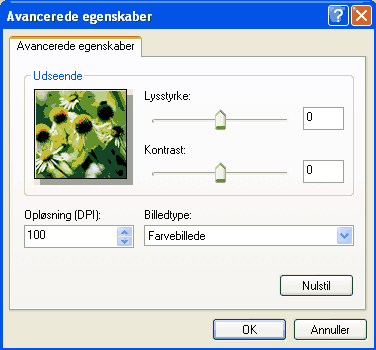
| ||
| 13 | Klik på knappen Scan i dialogboksen Scanning. Maskinen påbegynder scanning af dokumentet. |
  |   |